Làm thế nào cấu hình chức năng cổng bảo mật?
Cổng an ninh để bảo vệ switch từ các nguy hiểm tấn công Địa chỉ MAC bằng cách hạn chế số lượng tối đa của địa chỉ MAC có thể được học trên cổng. Cổng Port Security với tính năng được kích hoạt sẽ tìm hiểu các địa chỉ MAC tự động / tĩnh. Khi số lượng địa chỉ MAC học đạt tối đa, cổng sẽ ngừng học tập. Vì vậy, các thiết bị với địa chỉ MAC không thể học được không thể truy cập vào mạng thông qua cổng này.
Ở đây chúng tôi sẽ cung cấp cho bạn một trường hợp để cho bạn biết làm thế nào để cấu hình các ứng dụng cổng security .
Ví dụ:
Một công ty dùng một TL-SL5428E như chuyển đổi truy cập của công ty. Và họ muốn đạt được nhu cầu này.
Các cổng của switch chỉ có thể được kết nối với một số máy tính được chỉ định, và một máy tính chỉ có thể được kết nối với một cổng cố định của Switch, nếu không thì máy tính không thể truy cập vào mạng thông qua cổng này.
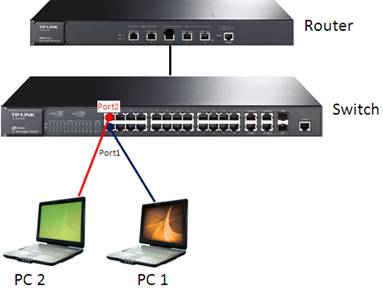
hình 1
Có hai cách phương pháp để đạt được nó:
Phương pháp 1: Học tự động
Bước 1:
Vào trang quản lý của switch, chọn switch -->port-->port security. Sau đó chọn cổng mà bạn muốn cấu hình, nhập vào tối đa số lượng địa chỉ MAC học từ cổng riêng lẻ. Học chế độ Permanent, và trạng thái của nó là Enable. Trước khi hoàn thành nó, chọn Apply để áp dụng dụng cấu hình (như hình 2 sau đây).

Hình 2
Sau đó, vui lòng kết nối máy tính của bạn tới cổng chỉ định của switch (trong cách này, PC1 nên kết nối cổng 1, PC2 kết nối cổng 2).Chú ý rằng mỗi máy tính có thể có kết nối tới các cổng chính xác. Sau đó địa chỉ MAC của máy tính sẽ bị chặn với cổng đã chỉ định.
Bước 2:
Địa chỉ MAC mà cổng học được hiển thị trong bảng địa chỉ MAC (như hình 3 bên dưới). Trong cách này, địa chỉ MAC của PC1 là 00-19-66-5E-EC-A4, và nó bị chặn tới cổng 1. Địa chỉ MAC của PC 2 là B0-48-7A-C0-4E-46, cổng 2 bị chặn với nó. Và từ đây bạn có thể hoàn thành cấu hình nó.
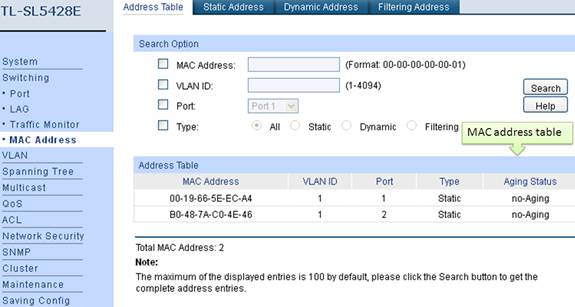
Hình 3
Chú ý: Nếu bạn kết nối máy tính của bạn tới một cổng không được chỉ định, địa chỉ MAC không chính xác sẽ học từ cổng. Sau đó bạn cần loại bỏ các cable hoặc xóa các thông tin không chính xác địa chỉ MAC học được các cổng trên bảng địa chỉ tĩnh. Sau đó, hãy kết nối máy tính vào đúng cổng được chỉ định.
Sau đó, chúng ta hãy xem cấu hình như thế nào các cổng bảo mật với hướng dẫn sử dụng liên kết
Phương pháp 2: Hướng dẫn sử dụng liên kết
Bước 1:
Chọn switching -->MAC address --> static address. Bây giờ bạn cần nhập thông tin địa chỉ MAC của bạn vào máy tính (hoặc thiết bị), thông tin ID VLAN và cổng máy tính sẽ bị chặn (như trong hình 4). Sau đó nhấn Create. Và thông tin mà bạn gõ vào sẽ được hiển thị trong bảng địa chỉ tĩnh.

Hình 4
Bước 2:
Click chọn swtching -->port-->port security. Bây giờ kích hoạt tính năng cổng bảo mật, và max learned MAC nên thiết lập 0. Chọn Apply để áp dụng cấu hình.
Hình 5
Bước 3:
Bị chặn địa chỉ MAC tĩnh có thể được tìm kiếm trên trang bảng địa chỉ MAC. Và chúng tôi đã hoàn tất cấu hình của cổng bảo mật.

Hình 6
Chú ý: Vui lòng nhớ chọn lưu lại cấu hình để lưu lại cấu hình bạn làm.
Câu hỏi thường gặp này có hữu ích không?
Phản hồi của bạn giúp cải thiện trang web này.









